For å levere en jevnere videostrømmingsopplevelse tilbyr Amazon en offline-modus for Prime Video-abonnenter for å laste ned videoer for avspilling uten Internett-tilkobling. Likevel må du være klar over Amazons regler for videonedlastingsfunksjonen.
I dette innlegget, la oss hovedsakelig diskutere Amazon Prime Videos nedlastingsgrenser og hvordan fjerne dem, for å lette mer fleksibel offline-strømming. Nå, la oss dykke inn!
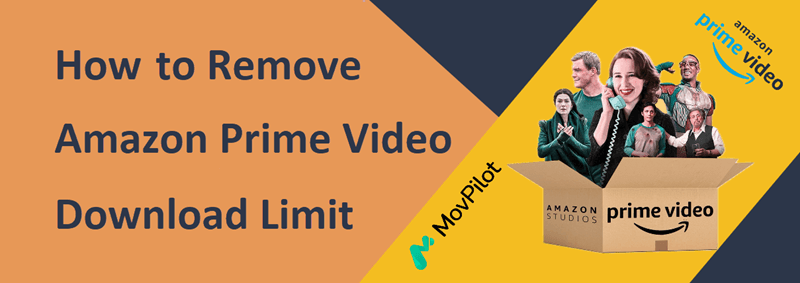
Hva er nedlastingsgrensene for Amazon Prime Video?
For kjøpt og leid innhold kan du kun laste ned Amazon Prime-videoer til kompatible enheter som Android, iPhone, Fire Tablets, etc., ved å bruke Prime Video-appen. Streaming er begrenset til plattformen. Leievideoer må fylles ut innen 48 timer når nedlasting og visning har startet. Vær oppmerksom på disse forskriftene når du bruker nedlastingstjenesten.
- Du kan bare midlertidig laste ned Amazon Prime-videoer i Prime Video-appen på enheter som er kompatible med appen installert (som Fire-nettbrett og iOS/Android-enheter).
- Du kan bare laste ned de tilgjengelige videoene til 2 enheter samtidig.
- Amazon har satt en maksimalt beløp av videoer som kan lastes ned i løpet av abonnementsperioden. Med andre ord, du kan bare beholde et begrenset antall videoer i ditt offline-bibliotek i Prime Video. Antallet vil variere fra region til region.
- Videonedlastingene vil kun beholdes for 30 dager etter å ha lastet dem ned offline. Når du begynner å se, får du bare 48 timer på å fullføre streamingen.
- Når din abonnementet avsluttes, vil alle nedlastinger fjernes og du har ikke lenger tilgang til dem.
Totalt sett, selv ved å abonnere på Amazon Prime Video-tjenester, vil du være begrenset fra å få tilgang til nedlastingsfunksjonen og kan bare bruke den etter alle disse reglene. Heldigvis er det fortsatt en måte å bli kvitt dem og hold Amazon Prime-videoer offline for alltid. For å gjøre det, fortsett å lese.
3 metoder for å fjerne Amazons nedlastingsgrenser
For å nyte Amazon Prime-videoer offline mer fleksibelt uten å bekymre deg for nedlastingsgrenser, her er 3 nyttige løsninger for å fjerne Amazons nedlastingsgrenser og laste ned Prime-videoer offline. La oss gå gjennom dem alle og velge den beste metoden å prøve!
1. Last ned ubegrensede Amazon-videoer til datamaskinen via MovPilot
Hvis det går tilbake til kjernegrunnen som fører til alle Amazons nedlastingsgrenser, bør Digital Rights Management (forkortelse for DRM) være hovedfaktoren. Det er en krypteringsteknikk som er tatt i bruk av Amazon for å beskytte sine strømmemedier, for å forhindre misbruk og piratkopiering av innhold. Derfor trenger du et program for å omgå Amazons nedlastingsgrenser og få DRM-frie videoer som kan spilles fritt overalt
MovPilot Amazon Prime Video Nedlaster er den som gir deg den beste hjelpen. Den er orientert for Windows/Mac-systemer, innebygd med Prime Video-nettleseren, og hjelper deg å hente videoressurser direkte til Last ned Amazon Prime-videoer til datamaskiner i MP4 og MKV for ubegrenset offline avspilling. Den beholder full HD 1080P definisjon og tilbyr flerspråklige valg for både lyd og undertekster, og gir en fleksibel løsning for å omgå Amazons nedlastingsgrenser.
Glitrende funksjoner i MovPilot Amazon Prime Video Downloader
- Omgå Amazons nedlastingsgrenser for å lagre videoer i DRM-frie MP4/MOV-formater.
- Batchnedlasting av Prime-videoliste med 5X ultrarask hastighet jevnt og effektivt.
- Alle nedlastinger vil bli holdt i tapsfri HD 1080P-definisjon og originale lydeffekter for å gi deg en flott strømmeopplevelse.
- Behold fullstendige undertekster og lydspor i optimale språkalternativer som originaler.
MovPilot Amazon Prime Video Downloader tar deg gjennom en veldig enkel manipulasjon for å fjerne Amazons nedlastingsgrenser og laste ned Amazon Prime-videoer på datamaskiner kun ved klikk. I det følgende kan du gå gjennom veiledningen og mestre hvordan:
Trinn 1. Logg på Amazon Prime Web Platform
Kjør først MovPilot Amazon Prime Video Downloader på datamaskinen din. Du må henvende deg til Prime modul for å velge land/region, og logg deretter på med Prime Video-kontoen din.

Trinn 2. Legg til Amazon Prime-videoer
Når påloggingen er fullført, kan du legge til Amazon Prime-videoer du liker til nedlastingslisten for å forberede deg til nedlastingen. Det finnes 2 måter for å gjøre det:
- Du kan skrive inn nøkkelord direkte for å søke etter videoresultatene.
- Kopier og lim inn den nøyaktige video-URLen til søkefeltet for å finne videoen nøyaktig for å legge den til i nedlastingen.
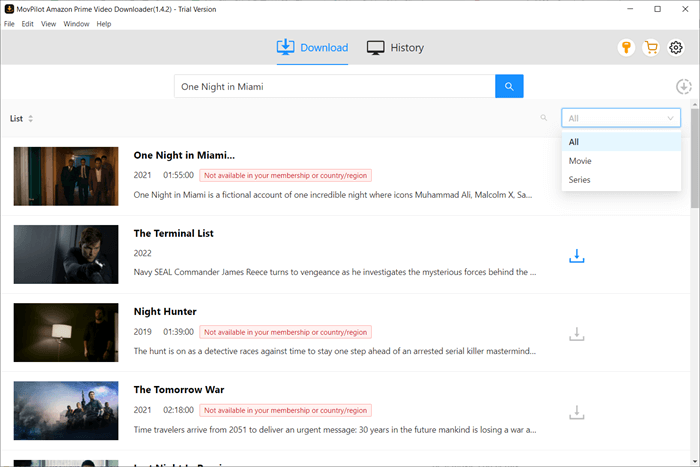
Trinn 3. Konfigurer utdataalternativer
Når du har valgt Amazon Prime-videoer å laste ned, klikker du nå på Innstillinger ikonet øverst til høyre på siden. Her kan du justere format, kvalitet og både lyd/tekstspråk i preferanser.
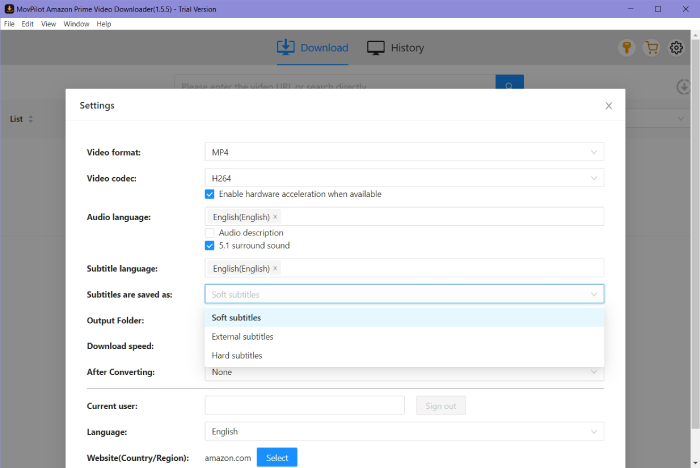
Trinn 4. Last ned Amazon Prime-videoer uten begrensninger
Til slutt, vennligst klikk på Last ned knappen, og MovPilot Amazon Prime Video Downloader vil fortsette med nedlastingen og holde dem offline med en rask hastighet. Når du er ferdig, kan du få tilgang til disse nedlastingene under Historie modul og åpne dem direkte. Nyt filmene eller programmene offline nå!

2. Fjern Amazons nedlastingsgrenser via Online Video Downloader
Hvis du vil ha en mer uanstrengt måte å fjerne Amazons nedlastingsgrenser for å nyte Amazon Prime-videoer som streames offline mer fleksibelt, kan du prøve en online videonedlaster for å bli kvitt Amazon-kryptering og laste ned Prime-videoer til vanlige MP4-filer offline. Slike nettbaserte programmer trenger bare at du forbereder koblingene til Amazon Prime-videoer på forhånd, så kan de raskt løse konverteringen og la deg laste ned Amazon Prime-videoer uten å være begrenset av Amazon i det hele tatt.
Her, ta Lagre fra.app som et eksempel for å veilede deg om hvordan du kan manipulere slike verktøy for å omgå Amazons nedlastingsgrenser og enkelt laste ned videoer fra Prime Video.
- Gå først til Prime Video og kopier lenken til videoen du ønsker å laste ned offline.
- I en ny fane i nettleseren går du til Savefrom.app og limer inn lenken til nedlastingslinjen. Klikk deretter på GÅ for å konvertere videoen.
- Når nedlastingsalternativene er gitt, velg ganske enkelt definisjonen og klikk på Last ned for å hente den offline.
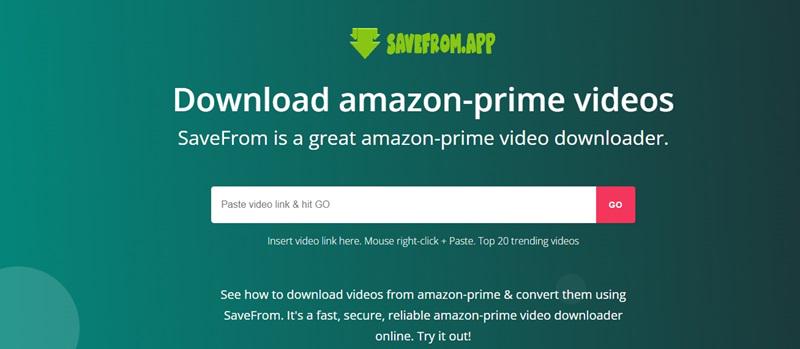
3. Ta opp Amazon Prime-videoer for å omgå nedlastingsgrensene
Uavhengig av å laste ned en komplett Amazon Prime-video, ønsker du sannsynligvis bare å fange opp deler av den for å lagre offline. Dette er begrenset av Amazon, og det vil ikke være noen alternativer for å la deg gjøre det. Derfor kan du henvende deg til tredjeparts opptaksprogrammer for å hjelpe deg med å finne ut av dette problemet.
FonePaw skjermopptaker er det vi foreslår for deg. Det kan omgå Amazons grenser for å ta opp DRM-frie Amazon Prime-filmer uten svarte skjermer. Selv om den kanskje ikke bevarer originalkvalitet som dedikerte nedlastere, tillater den høyoppløselig opptak og selektiv fangst av videosegmenter, og gir full kontroll over delvis opptak av Amazon Prime-videoer. Her vil du veilede deg om hvordan du kan bli kvitt Amazon nedlastingsgrenser og spille inn videoer ved hjelp av FonePaw Screen Recorder.
- Kjør FonePaw Screen Recorder og velg Videoopptaker.
- Tilpass opptaksområdet og juster volumet til dine preferanser.
Tips:
For å tilpasse opptakskvalitet og utdataformat ytterligere, klikk på tannhjulikonet over mikrofoninnstillingsboksen for å gå til Preferanser.
- Spill Amazon Prime-video. I mellomtiden trykker du på REC for å fortsette med opptaket.
- Når videoen slutter å spille, avslutter du opptaket ved å trykke på Stoppe knapp. Lagre deretter videoen direkte på skrivebordet.
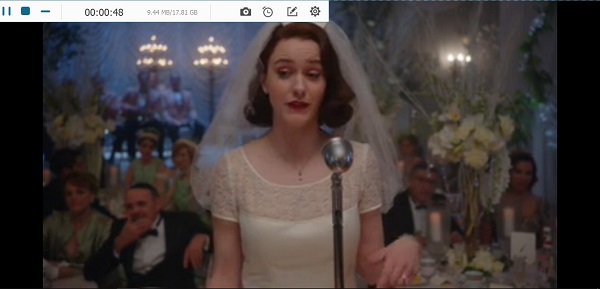
Vanlige spørsmål om fjerning av Amazons nedlastingsgrenser
Kan jeg fjerne Amazons nedlastingsgrenser på Android?
Dessverre, nei. Selv om det er mange Amazon Prime Video MOD APK-er for Amazon Prime Video-appen tilgjengelig på nettet, er mange av dem utdaterte eller inneholder virus, noe som utgjør en risiko for telefonen og personlig informasjon. Derfor, for mer effektiv fjerning av Amazon nedlastingsbegrensninger, MovPilot Amazon Prime Video Nedlaster ville være et bedre valg da det lar deg laste ned ubegrenset Amazon-videoer, og så kan du få dem på Android, trygt og effektivt.
Kan Amazon nedlastingsgrense tilbakestilles?
Nei. Amazon Primes nedlastingsgrense er vanligvis satt av plattformen for å regulere antall titler du kan laste ned på en gang eller innenfor en viss tidsramme. Det er imidlertid ikke en innebygd funksjon for å tilbakestille eller omgå denne grensen i Amazon Prime-appen eller nettstedet.
Hvis du har nådd nedlastingsgrensen og ønsker å laste ned mer innhold, må du kanskje vente til grensen tilbakestilles automatisk eller til neste faktureringssyklus hvis det er en månedlig grense knyttet til abonnementet ditt.
Sammendrag
Når du står overfor strenge regler fra Amazon som begrenser tilgangen til videoressurser og offline-funksjoner, bør du vurdere å bruke tredjepartsprogrammer som MovPilot Amazon Prime Video Nedlaster eller nettbaserte verktøy og skjermopptakere. Å velge en profesjonell videonedlaster sikrer effektivitet og utdata av høy kvalitet, noe som forbedrer strømmeopplevelsen hjemme.
Nå, trykk på knappen nedenfor, installer den og omgå alle nedlastingsgrenser satt av Amazon for å nyte fleksibel offline videostrømming!
MovPilot Amazon Prime Video Nedlaster
Last ned Amazon Prime-filmer og -serier for å se enkelt uten nett!







